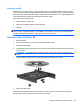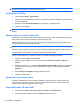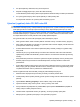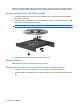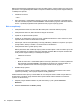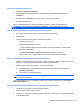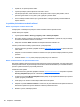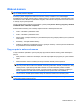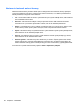HP ProBook Notebook PC User Guide - Windows XP
Disk se automaticky nepřehraje
1. Klepněte na Start > Tento počítač.
2. Klepněte pravým tlačítkem na zařízení (jako je jednotka CD-ROM) a poté klepněte na
Vlastnosti.
3. Klepněte na kartu AutoPlay a poté vyberte jednu z dostupných činností.
4. Klepněte na tlačítko OK.
Disk CD, DVD nebo BD by se nyní měl automaticky přehrát po vložení do optické jednotky.
POZNÁMKA: Více informací o automatickém přehrávání viz Nápověda a odborná pomoc.
Film se zastavuje, přeskakuje nebo se nepřehrává plynule
●
Zkontrolujte disk, abyste se ujistili, že není poškrábaný ani poškozený.
●
Vyčistěte disk.
●
Ušetřete systémové zdroje jedním z následujících způsobů:
◦
Odpojte se od Internetu.
◦
Změňte barevné vlastnosti na ploše:
1. Pravým tlačítkem myši klepněte na prázdnou část plochy počítače a vyberte položky
Vlastnosti > Nastavení.
2. Nastavte Kvalitu barev na Střední (16 bit), pokud již tak není učiněno
◦
Odpojte externí zařízení typu tiskárna, skener, kamera nebo zařízení handheld.
Film se nezobrazuje na externím zobrazovacím zařízení
1. Pokud je současně zapnutý displej počítače i externí zobrazovací zařízení, stisknutím kombinace
kláves fn+f4 se přepnete mezi těmito dvěma zobrazovacími zařízeními.
2. Nastavte monitor tak, aby byl primárně využíván externí displej:
a. Pravým tlačítkem myši klepněte na prázdnou část plochy počítače a vyberte položky
Vlastnosti > Nastavení.
b. Určete primární a sekundární displej.
POZNÁMKA: Pokud používáte oba displeje, nebude se obraz z DVD objevovat na displeji, který
je určen jako sekundární.
Pokud potřebujete informace o multimédiích, které nejsou uvedeny v této příručce, vyberte Start >
Nápověda a podpora.
Proces vypalování disku nezačne nebo se zastaví před dokončením
●
Ujistěte se, že jsou všechny ostatní programy zavřeny.
●
Vypněte úsporný režim a režim spánku.
●
Ujistěte se, že v jednotce používáte ten správný druh disku. Více informací o typech disků najdete
v uživatelské příručce.
Optická jednotka (jen vybrané modely) 65